Нет ничего более неприятного, чем запустить программу, которую вы постоянно используете, и столкнуться с сообщением об ошибке. В таких ситуациях весьма вероятно, что сообщение об ошибке ссылается на расширение файла «.dll». Поскольку большинство людей понятия не имеют о что такое DLL-файл , а тем более о том, что он делает, это может привести пользователей в состояние полной паники. К счастью, в операционной системе Windows есть несколько встроенных способов решения этой распространенной проблемы.
Что такое файл.dll?
DLL (динамически подключаемая библиотека) — это файл, содержащий код и данные, которые могут использоваться более чем одной программой одновременно. Эти файлы разделяют возможности и атрибуты многих программ, чтобы ваш компьютер работал более эффективно. По сути, файлы DLL оптимизируют производительность вашего компьютера, сокращая дисковое пространство за счет устранения необходим
Contents
Что такое файл.dll?
полняющих то же самое, и более эффективного использования оперативной памяти.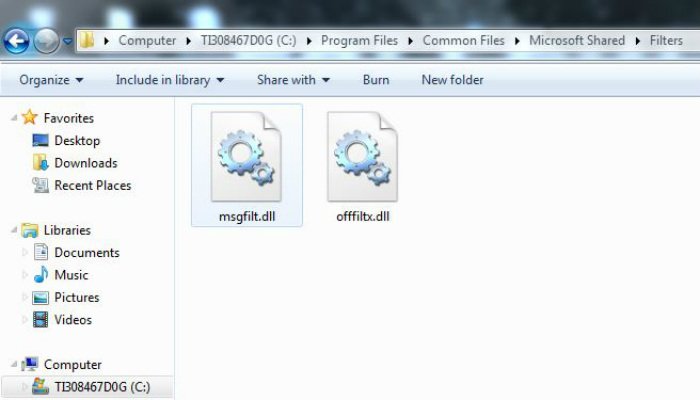
Поскольку файлы DLL очень распространены и используются постоянно, они часто являются источником ошибок. Отсутствующие или поврежденные файлы DLL могут стать источником разочарования или, что еще хуже, полного снижения производительности. Логика подсказывает, что если Windows уведомит вас об отсутствующем файле DLL, лучшим решением будет его загрузить. Однако этого следует избегать.
DLL-файлы, найденные в Интернете, обычно устарели, а это значит, что они не решат вашу проблему. В худшем случае загруженный файл DLL будет заражен вредоносным ПО. Это может вызвать серьезные проблемы из-за работы файлов DLL. Поскольку они используются многими программами, вы можете заразить всю систему. К счастью, есть способы исправить, обновить и восстановить ваши DLL-файлы, не прибегая к их загрузке из Интернета.
Проверить наличие обновлений
Иногда программа не запускается из-за отсутствия важного обновления программного обеспечения. К счастью, Windows позволяет легко находить и устанавливать обновления как для самой Windows, так и для установленных вами приложений.
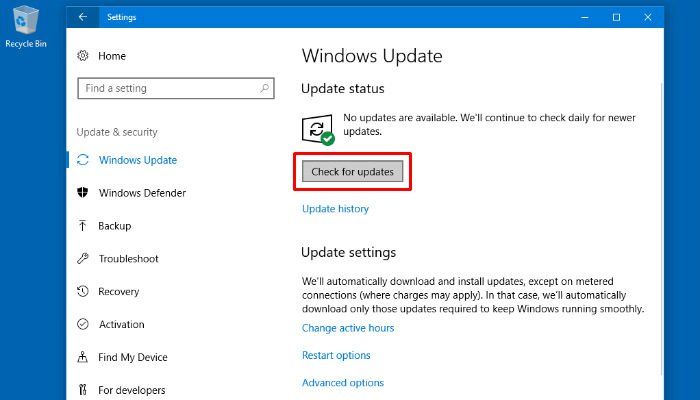
Windows 10 — это прекрасная версия настаивает на применении обновлений , хотите вы этого или нет. Однако, если у вас возникла проблема, вы можете проверить, есть ли какие-либо обновления, доступные вручную. Для этого введите windows update settingsв поле поиска, расположенном на панели задач, и щелкните первый результат. Откроется новое окно, в котором вы сможете проверить наличие доступных обновлений. Если Windows обнаружит какие-либо обновления, она сообщит вам, когда запланирована их установка. Если вы хотите установить их немедленно, просто нажмите кнопку «Установить сейчас».
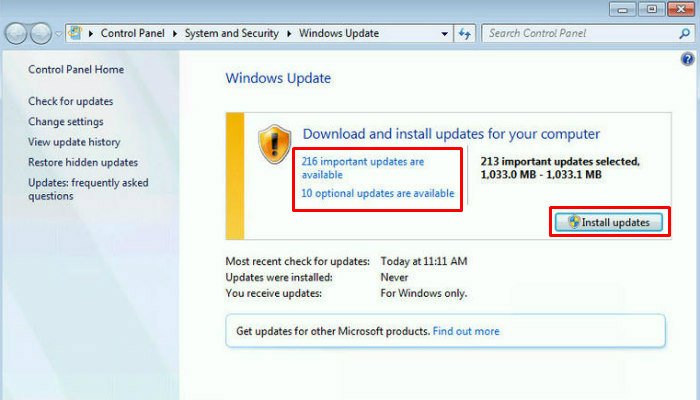
В более ранних версиях Windows процесс обновления был далеко не таким автоматизированным, как в Windows 10. Чтобы найти обновления, нажмите кнопку «Пуск», введите Windows Updateв строке поиска и нажмите «Входить.» В окне Центра обновления Windows вы увидите, что обновления разделены на
Проверить наличие обновлений
можете нажать кнопку «Установить обновления» или ссылку на обновления, чтобы вручную выбрать, какие обновления будут применяться.Использовать средство проверки системных файлов
Если общесистемное обновление не решило проблему, у Windows есть решение. Это потенциальное решение называется Проверка системных файлов. Это утилита, которая выявляет и восстанавливает повреждения, обнаруженные в Windows. Для использования средства проверки системных файлов требуется использование командной строки. Хотя это может напугать некоторых пользователей, запустить проверку системных файлов очень просто.
Чтобы начать, поместите курсор в строку поиска «Начать». В Windows 10 к окну поиска можно получить доступ непосредственно из панели задач, тогда как в более старых версиях Windows панель поиска открывается после нажатия кнопки «Пуск». Наведя курсор на строку поиска, введите Command Promptи нажмите Enter. Щелкните правой кнопкой мыши «Командная строка» в результатах поиска. Если вы используете устройство с сенсорным экраном, нажмите и удерживайте «Командную строку». Откроется раскрывающееся меню. Отсюда выберите «Запуск от имени администратора».
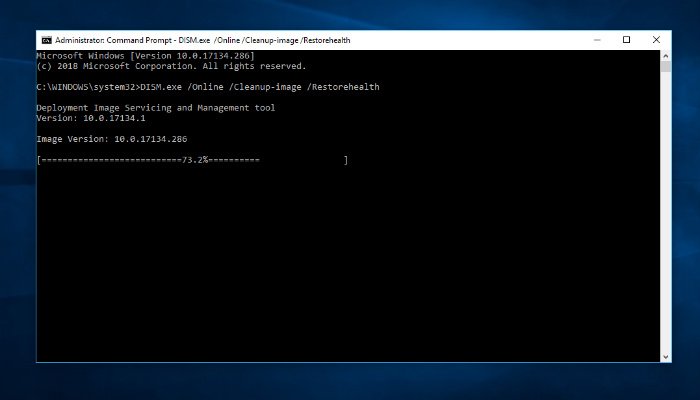
Теперь на вашем экране должно появиться окно командной строки. Введите следующее:
DISM.exe /Online /Cleanup-image /Restorehealth
Имейте в виду, что перед каждым знаком «/» стоит пробел. Нажмите «Enter», чтобы выполнить команду. Будьте терпеливы, так как это может занять некоторое время. После завершения операции введите следующее:
sfc /scannow
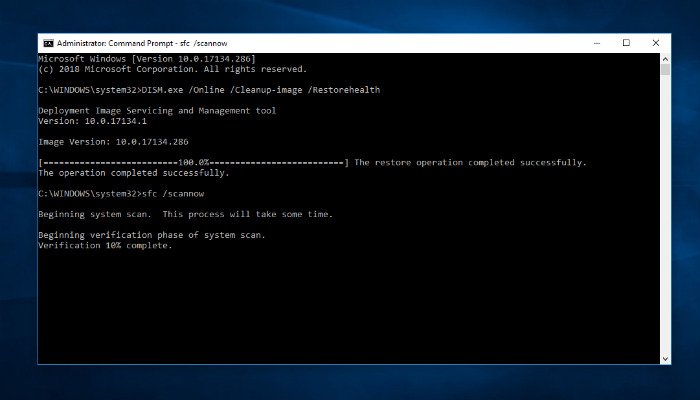
Еще раз обратите внимание на пробел перед «/». Нажмите «Enter», чтобы выполнить команду. Это может занять некоторое время, поэтому заварите чашку кофе. После завершения операции попробуйте сделать то, что вы пытались сделать, когда получили сообщение об ошибке. Если вам повезет, проверка системных файлов решит вашу проблему.
Другие ситуации, в которых может помочь проверка системных файлов
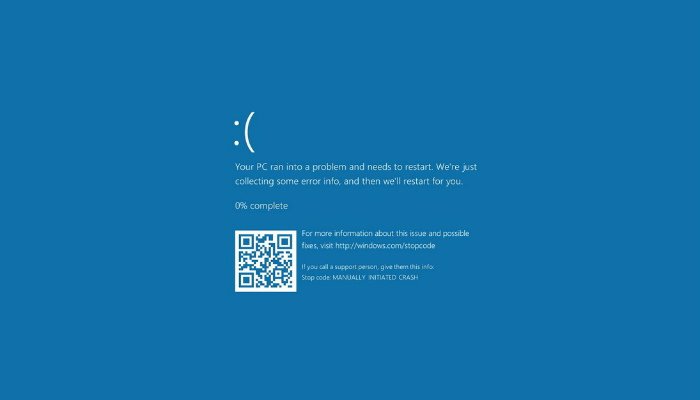
Проверка системных файлов — это утилита Windows, которая входит в состав операционной системы с момента выпуска Windows 98. Хотя она обычно используется для исправления ошибок файлов DLL, программу проверки системных файлов также можно использовать при столкновении с широким спектром проблем. проблемы.
В качестве примера возьмем пресловутый «С
Использовать средство проверки системных файлов
й системной ошибке, которая мешает работе Windows. Проверка системных файлов может выявить повреждения и потенциально исправить их. Кроме того, рассмотрите возможность запуска проверки системных файлов, когда программы и приложения выходят из строя или ведут себя ненормально. Наконец, если вы обнаружите, что некоторые функции Windows не работают должным образом, программа проверки системных файлов может решить проблему.Сталкивались ли вы когда-нибудь с проблемами с файлами DLL? Если да, то как вы их исправили? Дайте нам знать в комментариях!
Читайте также: Как устранить ошибку «Файл открыт в другой программе» в Windows


